العمل مع المستندات عبر الإنترنت | الوحدة الثانية | الدرس الأول

العمل مع المستندات عبر الإنترنت هو عنوان الدرس الأول من الوحدة الثانية التي تحمل اسم “العمل عبر الإنترنت” في الفصل الدراسي الأول من مقرر “تقنية رقمية 1 – 1”.
ستتعرف في هذا الموضوع على كيفية استخدام برامج أوفيس عبر الإنترنت مثل ون درايف (OneDrive) وجوجل درايف (Google Drive) لإنشاء المستندات وتحريرها، وكذلك لمشاركتها أو التعاون في العمل عليها مع الأصدقاء باستخدام أي متصفح من متصفحات الإنترنت.
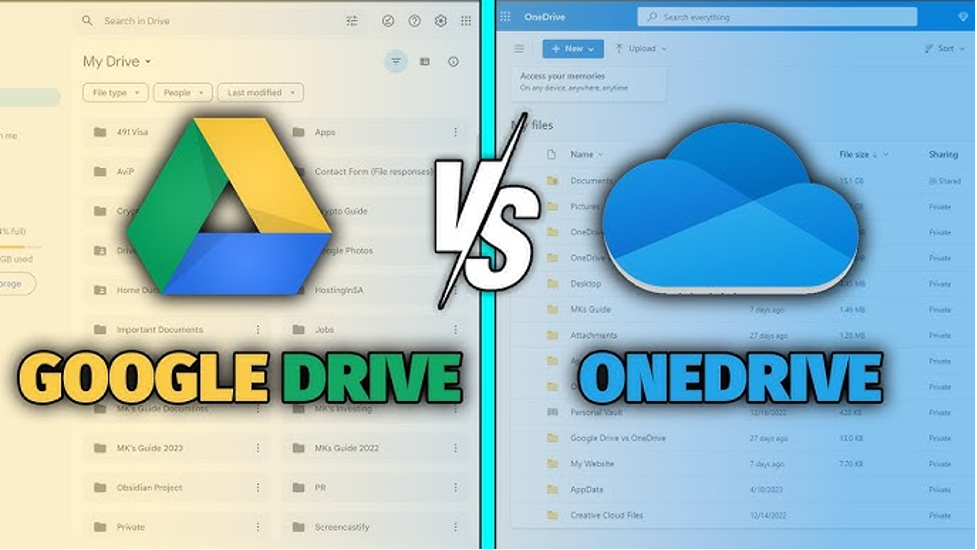
لذا قم بقراءة نواتج التعلُّم بعناية، ثم أعد قراءتها وتأكَّد من تحصيل كافة محتوياتها بعد انتهائك من دراسة الموضوع.
نواتج التعلُّم
- استخدام أوفيس على الإنترنت لإنشاء المستندات، وحفظها، وتحريرها عبر الإنترنت.
- العمل على ون درايف من الجوال لمشاركة الملفات والتعاون مع الآخرين في العمل عليها.
- استخدام جوجل درايف لإنشاء الملفات، وحفظها، وتعديلها، ومشاركتها.
هيا لنبدأ!
مقدمة – العمل مع المستندات عبر الإنترنت
إذا كنت من المُستخدِمين الدائمين لبرامج أوفيس (Office) في إنشاء المستندات وتحريرها، فلابد أنك احتجت يومًا ما الوصول لملفاتك وأنت بعيد عن جهاز حاسبك، لحسن الحظ، يتيح لك برنامج مايكروسوفت ون درايف (Microsoft OneDrive) الذي أصبح جزءًا من أوفيس على الإنترنت (Office Online) الوصول إلى ملفاتك من أي مكان؛ بل وحتى تحرير تلك المستندات عبر الإنترنت مباشرةً من متصفح المواقع الإلكترونية الخاص بك، بشكلٍ يشبه استخدام تطبيق أوفيس المكتبي.

يمكِنك أيضًا مشاركة ملفاتك بسهولة مع الآخرين أو التعاون معهم عبر الإنترنت.
بدء استخدام أوفيس على الإنترنت:
- اذهب إلى live.com ثم اضغط على Sign in (تسجيل الدخول).
- اكتب حساب يريد Microsoft الإلكتروني وكلمة المرور الخاصة بك.
- اضغط على Sign in (تسجيل الدخول).
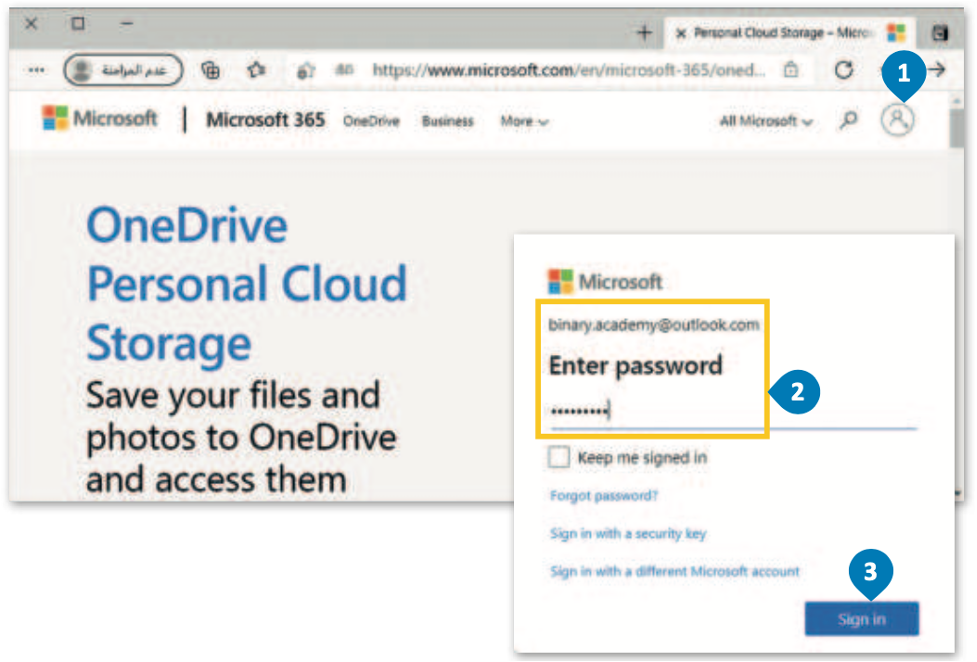
لمحة تاريخية
يعود مفهوم الحوسبة السحابية إلى الخمسينات من القرن الماضي، فقد تم استخدام أجهزة الحاسب المركزية لمعالجة البيانات التي كان يتم الوصول إليها عبر أجهزة الحاسب الطرفية التي تسمى الطرفيات البكماء “dumb terminals”. تم استخدام أجهزة الحاسب هذه للتواصل مع جهاز الحاسب الرئيسي دون القيام بأي عمليات معالجة حيث لم تكن بها إمكانات معالجة داخلية.
لمعرفة المزيد من المعلومات عن ون درايف، قم بالاطّلاع على الرابط التالي:
استخدام وورد عبر الإنترنت:
- اضغط على قائمة التطبيقات.
- من القائمة اختر Word (وورد).
- اضغط على مستند جديد فارغ (New blank document).
- اضغط على مستند واكتب اسمًا لمستندك.
- يمكِنك أن تستخدم تطبيق Word المتوفر عبر الإنترنت تمامًا كالتطبيق المكتبي، حيث ستجد معظم أدوات التحكُّم الشائعة أيضًا.
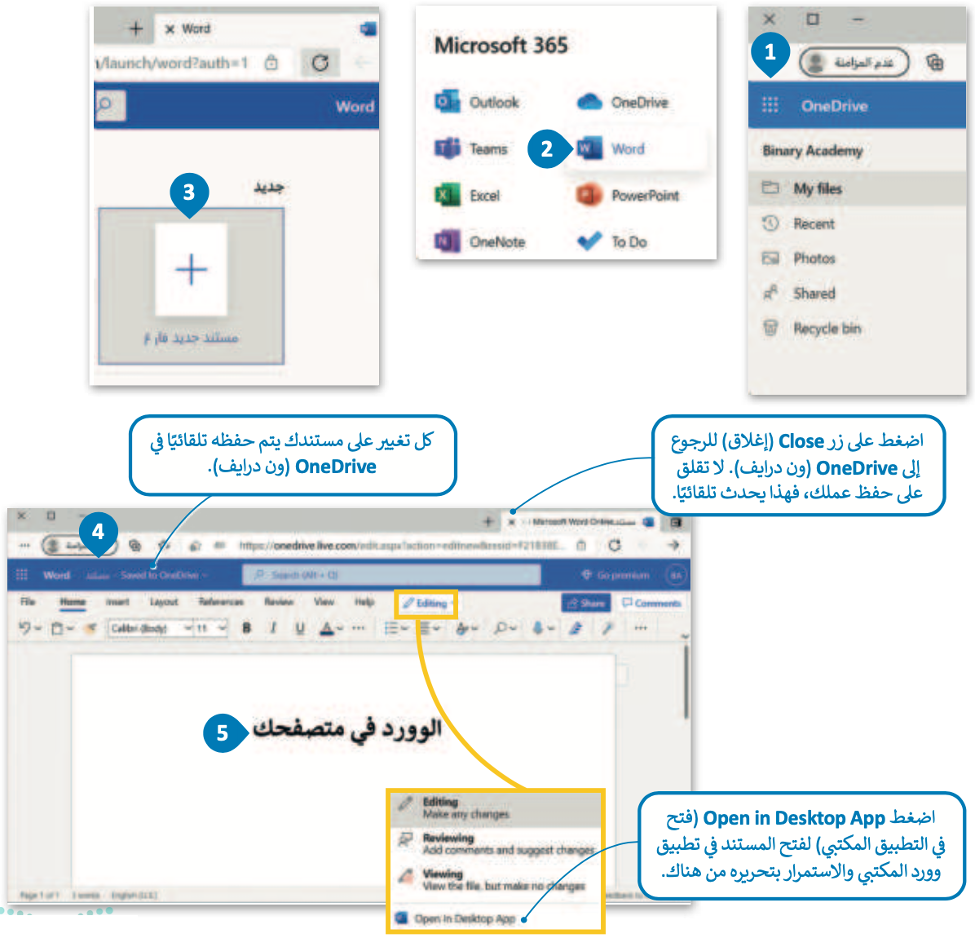
لاحظ أن
يمكِنك تطبيق نفس الخطوات لاستخدام جميع تطبيقات مايكروسوفت أوفيس.
يمكِنك تحميل نسخة ملفاتك من ون درايف إلى جهاز الحاسب الخاص بك للعمل دون اتصال بالإنترنت.
يمكِنك أيضًا تحميل ملفاتك إلى ون درايف من جهاز الحاسب الخاص بك بحيث يمكِنك الوصول إليها من أي مستعرض ومن أي مكان.
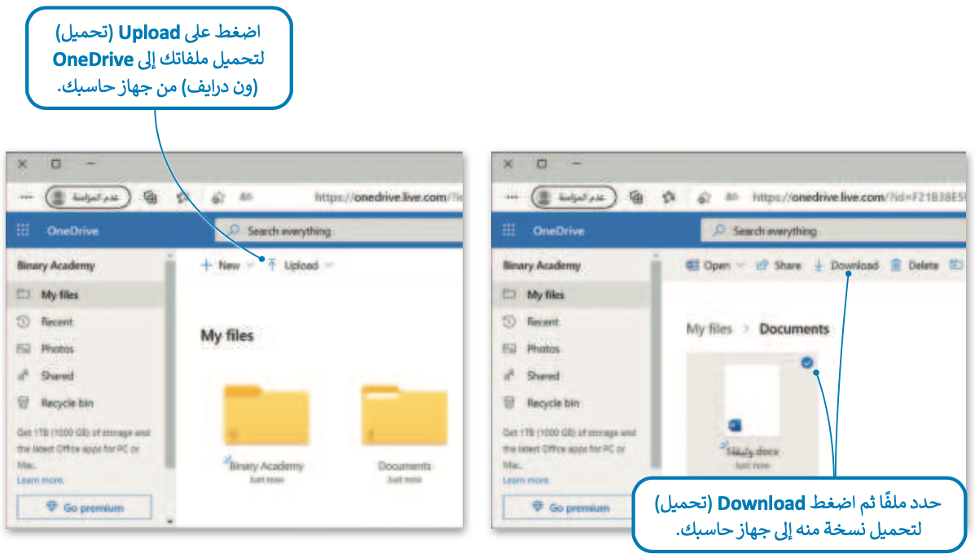
الوصول إلى ملفات ون درايف من جوالك
يمكِنك استخدام ون درايف من جوالك والوصول بسهولة إلى ملفاتك عن طريق تحميل التطبيقات المناسبة وتثبيتها.
لتحميل ون درايف:
- اضغط على Get the OneDrive apps (احصل على تطبيقات ون درايف).
- اكتب رقم جوالك أو بريدك الإلكتروني للحصول على رابط التنزيل لجهاز Android iOS (آندرويد أو آي أو إس).
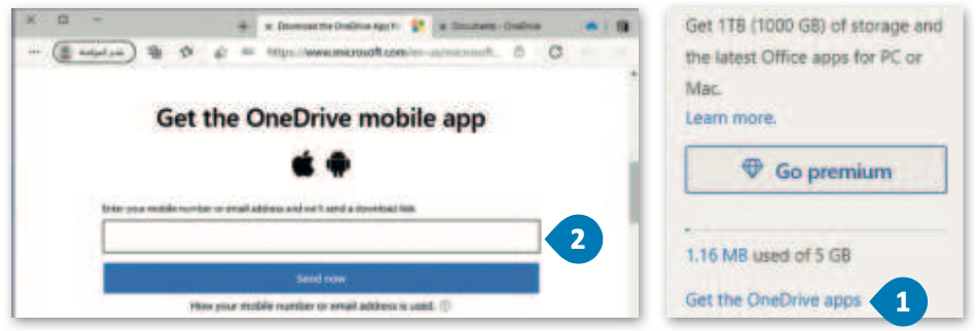
بإمكانك مراجعة محتوى موضوع “العمل مع المستندات عبر الإنترنت” من بدايته وحتى نهاية هذا القسم، من خلال الرابط التالي:
مشاركة ملفاتك والتعاون مع الآخرين
يمكِنك مشاركة ملفاتك الموجودة على مايكروسوفت ون درايف مع أصدقائك بشكل فوري.
لمشاركة ملفاتك:
- حدد الملف الذي تريد مشاركته.
- اضغط على Share (مشاركة).
- اكتب عناوين البريد الإلكتروني للأشخاص الذين تريد مشاركة الملف معهم.
- اضغط على Send (إرسال).
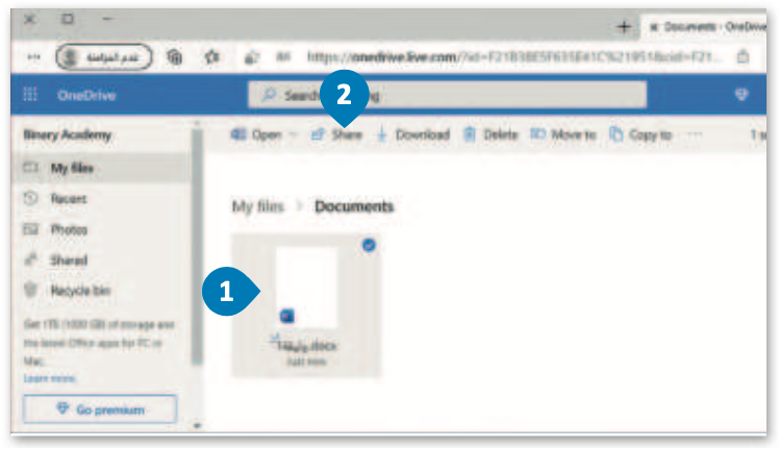
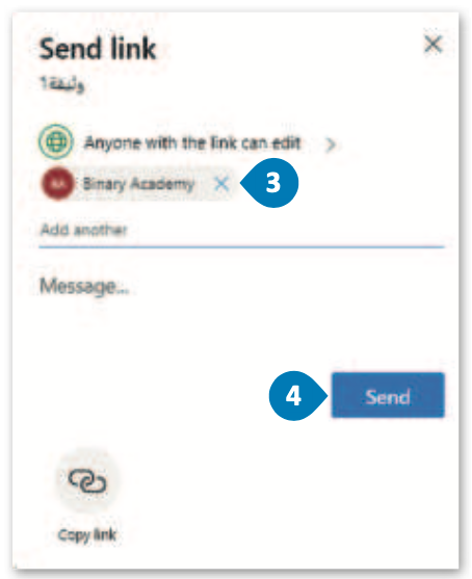
شارك ولكن بحذر
تذكَّر، إذا أعاد شخص ما توجيه بريدك الإلكتروني إلى شخص آخر، فسيتمكن أي شخص يتلقى البريد الإلكتروني من رؤية المستند.
لذلك إذا كنت تريد فقط مستلمين معينين لرؤية المستند، ألغِ تحديد خانة الاختيار (السماح بالتحرير – Allow editing)، أو حدد المستند ليكون متاحًا لأشخاص محددين.

التعاون المتزامن
يتيح جوجل درايف لمجموعة من الأشخاص العمل على نفس الملف في الوقت نفسه بشرط اتّصال أجهزتهم بالإنترنت.
وعندما يقوم أحدهم بعرض أو تعديل شيء على الملف فستظهر صورة ملفه الشخصي واسمه في الأعلى لبقية المتعاونين معه.

خدمة تخزين جوجل درايف
تعدُّ خدمة تخزين جوجل درايف خدمة سحابية بديلة توفر إمكانات مجموعة مكتبية متكاملة عبر الإنترنت.
كما هو الحال في مايكروسوفت ون درايف، توفر هذه الخدمات إمكانية الوصول إلى ملفاتك من جميع متصفحات الإنترنت وكذلك إنشاء المستندات وتعديلها ومشاركتها والتعاون في العمل عليها مع الآخرين من خلال حزمة جي سويت (G Suite) التابعة لشركة جوجل.
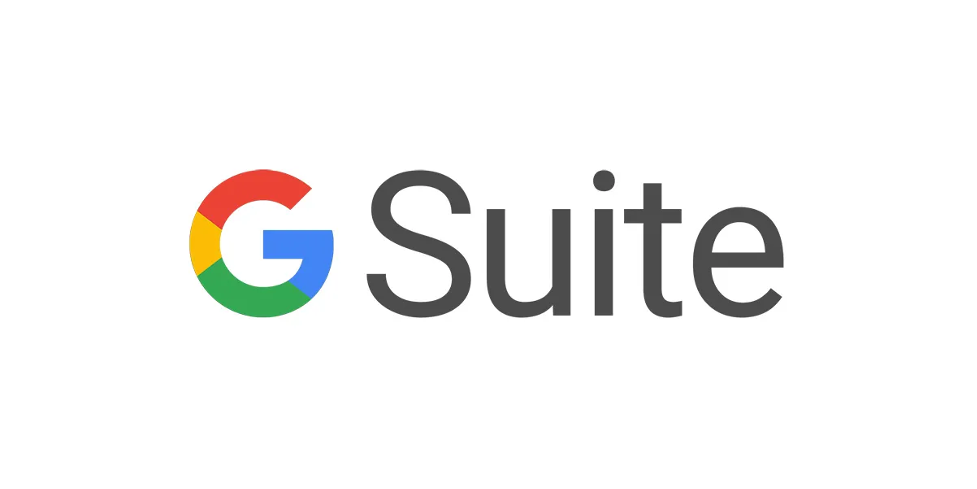
يتطلب استخدام جوجل درايف إنشاء حساب خاص بك على جوجل، وإذا كنت تَستخدِم بريد جي ميل (Gmail) فسيكون لديك حساب جوجل منشأ مسبقًا.
لاستخدام جوجل درايف:
- اضغط على زر New (جديد).
- اضغط على File upload (تحميل ملف) لتحميل أي ملف.
- أو اضغط على Folder upload (تحميل مجلد) لتحميل أي مجلد من جهاز حاسبك إلى Google Drive(جوجل درايف).
- إذا كنت تريد إنشاء مستند office (أوفيس) جديد، فاضغط على نوع المستند الذي ترغب بإنشائه.
- سيفتح التطبيق المناسب. ضع في حسبانك أن محرر مستندات Google (جوجل) يشبه Word (وورد) وأن Google Sheets (جوجل شيت) تشبه Excel (إكسل)، كما أن Google Slides (العروض التقديمية من جوجل) يشبه PowerPoint (باوربوينت).

ألق نظرة على حزمة تطبيقات جي سويت (G Suite).
يعدُّ جي سويت (G Suite) مكان عمل تقدمه شركة جوجل للتعاون عبر الإنترنت.
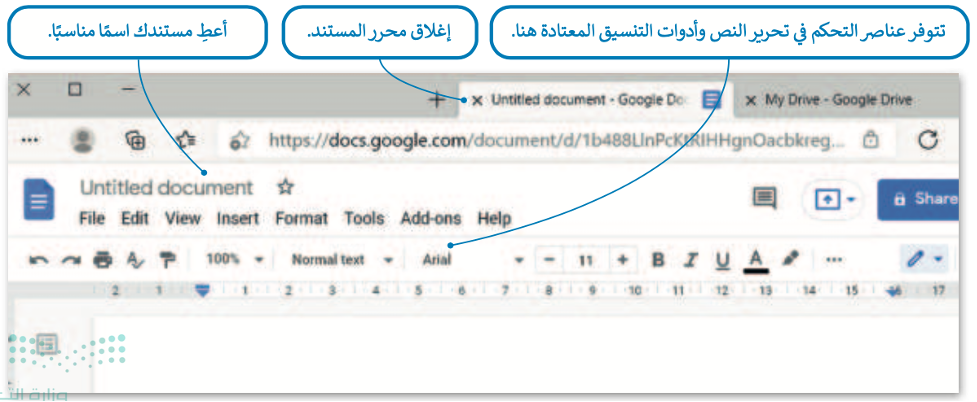

التعاون ومشاركة الملفات مع الآخرين
كما في مايكروسوفت ون درايف؛ فإنه يمكِنك مشاركة ملفاتك الموجودة على جوجل درايف مع الآخرين مع إمكانية العمل عليها بشكل متزامن.

بإمكانك مراجعة محتوى موضوع “العمل مع المستندات عبر الإنترنت” بدايةً من عنوان “مشاركة ملفاتك والتعاون مع الآخرين” وحتى نهاية الموضوع، من خلال الرابط التالي:
اختبر تحصيلك لمحتوى الموضوع من خلال الرابط التالي:
الواجب الإلكتروني
إلى هنا يكون قد انتهى موضوع “العمل مع المستندات عبر الإنترنت“، لا تنسوا مراجعة نواتج التعلُّم أعلى المقال، وانتظرونا في الموضوع القادم!